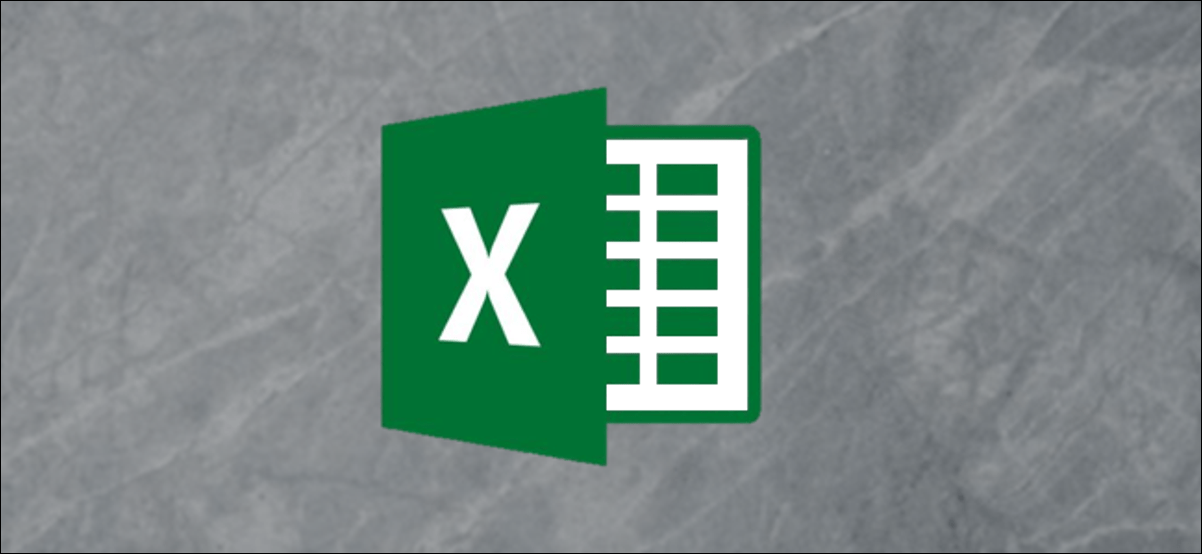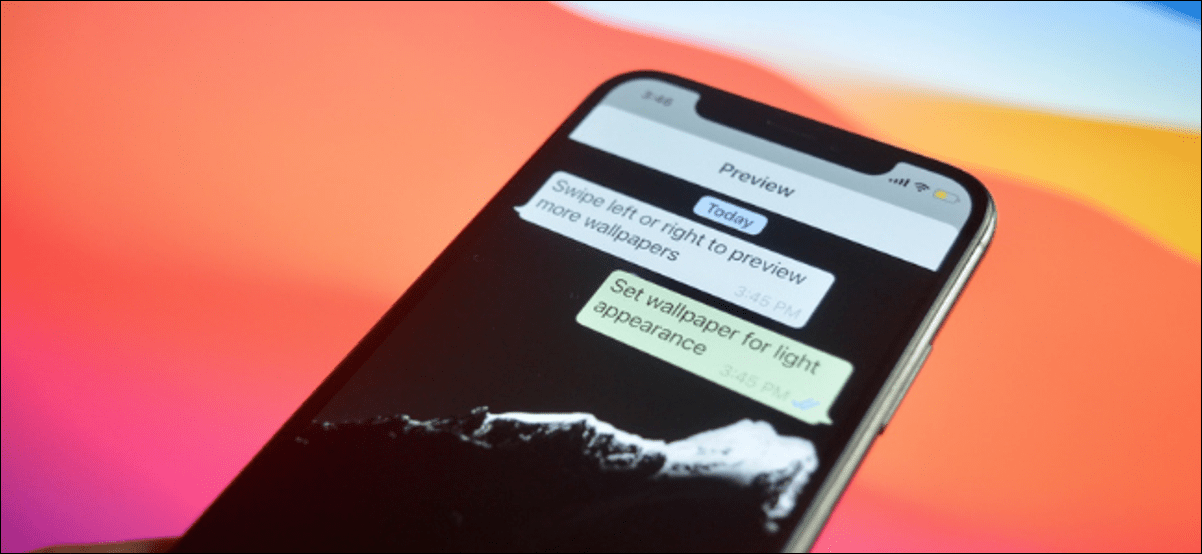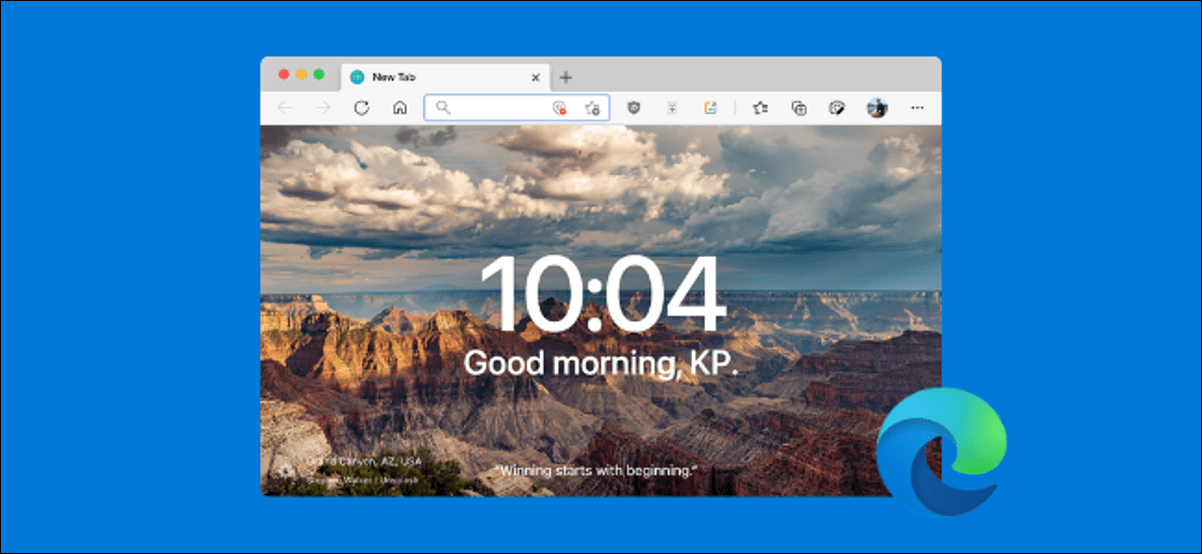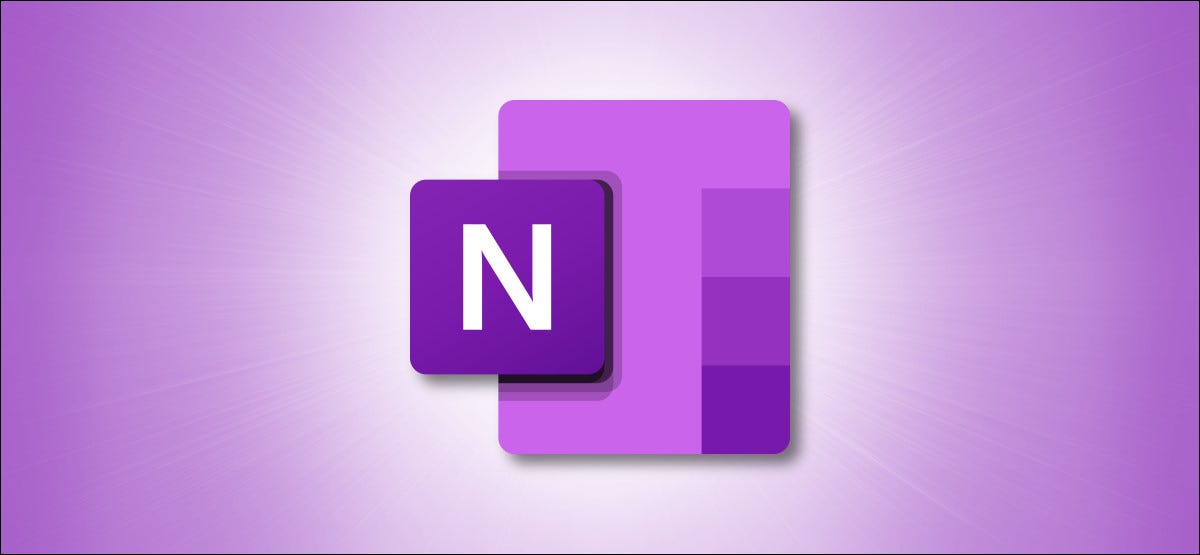تريد Microsoft أن تجعل إدارة أموالك أسهل. يسمح لك Money in Excel بربط حساباتك المالية والمصرفية وحسابات بطاقات الائتمان وعرض المعاملات ووضع ميزانية لأموالك. سنساعدك على البدء!
ما هو المال في Excel؟
Money هو قالب ديناميكي ووظيفة إضافية لبرنامج Excel يمكنك تنزيله والبدء في استخدامه في غضون دقائق قليلة. يوفر إدارة مالية شاملة في تطبيق تستخدمه يوميًا بالفعل.
باستخدام Money for Excel ، يمكنك القيام بكل ما يلي:
- ربط الحسابات المالية المختلفة ، مثل البنوك وبطاقات الائتمان والاستثمارات والقروض.
- قم بمزامنة حساباتك بنقرة واحدة ، واحصل على أحدث المعاملات وأرصدة الحسابات.
- اعرض المخططات والرسوم البيانية والجداول المفيدة للحصول على إحصاءات قيمة حول الإنفاق والادخار والأهداف المالية.
- تخصيص الفئات واستخدام القوالب لتخصيص تجربتك.
تستخدم Microsoft شركة تابعة لجهة خارجية تسمى Plaid لتوصيل خدماتك المالية. يدعم المكون الإضافي معظم المؤسسات المالية الأمريكية الكبرى. إذا كان لديك أي أسئلة ، فما عليك سوى زيارة صفحة المساعدة Plaid .
لاستخدام Money في Excel ، تحتاج ببساطة إلى اشتراك Microsoft 365 Family أو Personal في الولايات المتحدة وأحدث إصدار من Excel 365. يمكنك استخدام الأموال في Excel على سطح المكتب أو عبر الإنترنت . للأسف ، لا يتوفر حاليًا على الأجهزة المحمولة.
قم بإعداد المال في Excel
للبدء ، توجه فقط إلى موقع Money in Excel على الويب ، وانقر فوق “تنزيل الآن” ، وقم بتسجيل الدخول إلى حساب Microsoft الخاص بك. انقر فوق “تنزيل” ، ثم افتح النموذج الذي تم تنزيله في Excel. إذا كنت تفضل استخدام Excel عبر الإنترنت ، فانقر فوق “تحرير في المستعرض”.
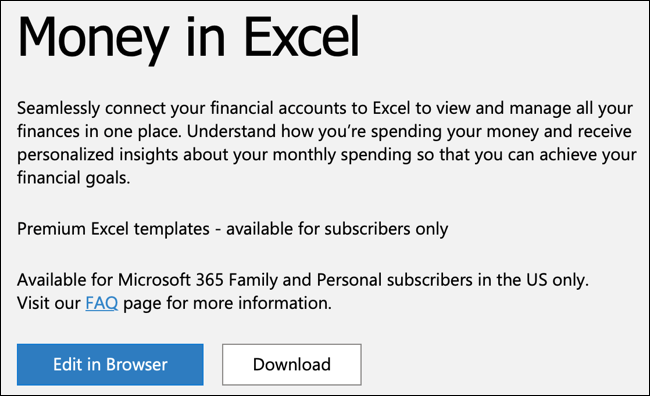
يجب أن يظهر جزء على يمين ورقة Excel. إذا لم يحدث ذلك ، فانقر فوق “أموال في Excel” في الشريط الموجود في علامة التبويب “الصفحة الرئيسية”. في الجزء ، سترى شرحًا للوظيفة الإضافية من Office Store. انقر فوق “الوثوق بهذه الوظيفة الإضافية” للمتابعة.
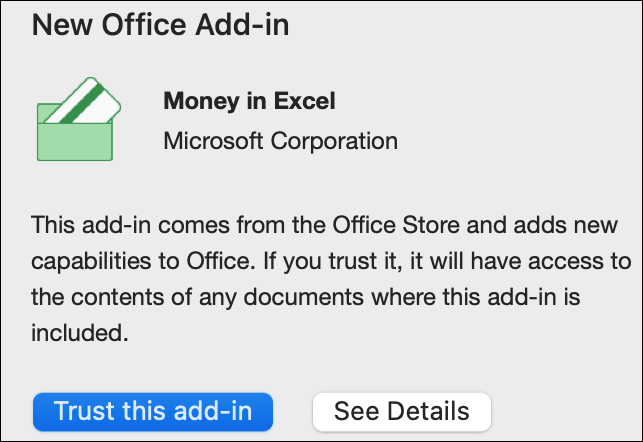
انقر فوق “تسجيل الدخول” ، ثم اتبع التعليمات لتسجيل الدخول إلى حساب Microsoft الخاص بك وتمكين الوظيفة الإضافية.
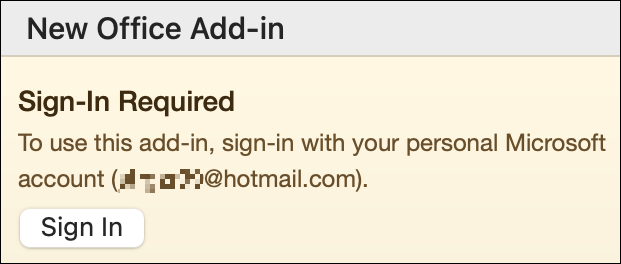
سيظهر جزء “الأموال في Excel”. انقر فوق “البدء” و “تسجيل الدخول” مرة أخرى.
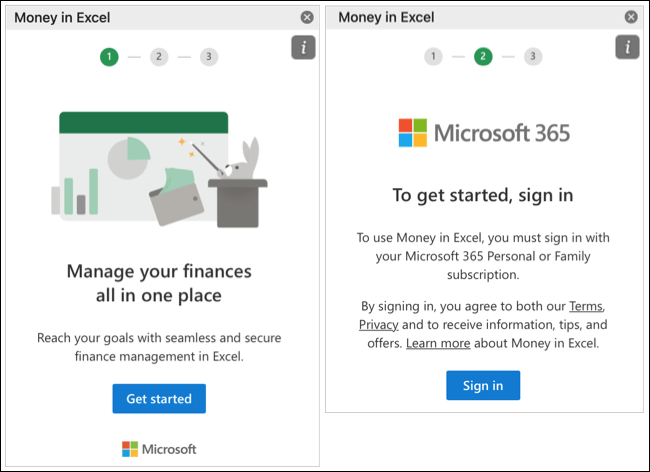
انقر فوق “إضافة حساب” ، ثم انقر فوق “متابعة” لتحديد مؤسستك المالية الأولى. إذا كنت لا ترى الموقع الذي تريده ، يمكنك استخدام مربع البحث في الجزء العلوي لتحديد موقعه.
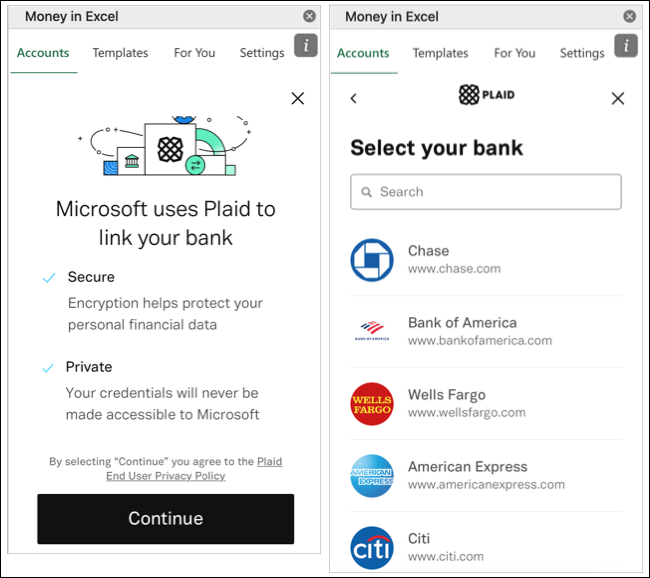
اكتب بيانات الاعتماد الخاصة بك لتسجيل الدخول إلى الخدمة المالية الخاصة بك ، ثم انقر فوق “إرسال”.
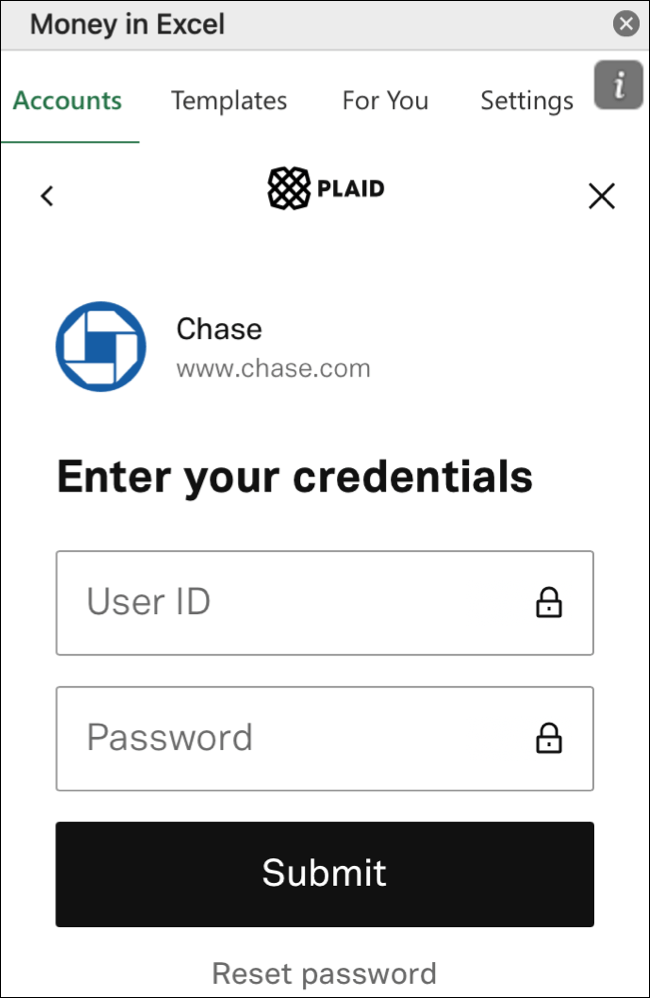
اعتمادًا على الخدمة ، قد يُطلب منك التحقق من هويتك. حدد الحساب ، ثم انقر فوق “متابعة”. قد تستغرق عملية الاتصال بضع دقائق.
الشروع في العمل مع المال في Excel
يعد جزء الأموال في Excel على يمين المصنف العمود الفقري للأداة. علامات التبويب في الأسفل هي المكان الذي ستجد فيه معلوماتك المالية.
جزء “المال في Excel”
للاطلاع على جميع المؤسسات المتصلة ، انقر فوق علامة التبويب “الحسابات”. اعتمادًا على أنواع الحسابات التي تربطها ، ستراها مدرجة ضمن “النقدية” و “الائتمان” و “القروض” و “الاستثمارات”. يوجد أيضًا رابط في الجزء العلوي لـ “إضافة حساب” إذا كنت تريد ربط خدمات إضافية.
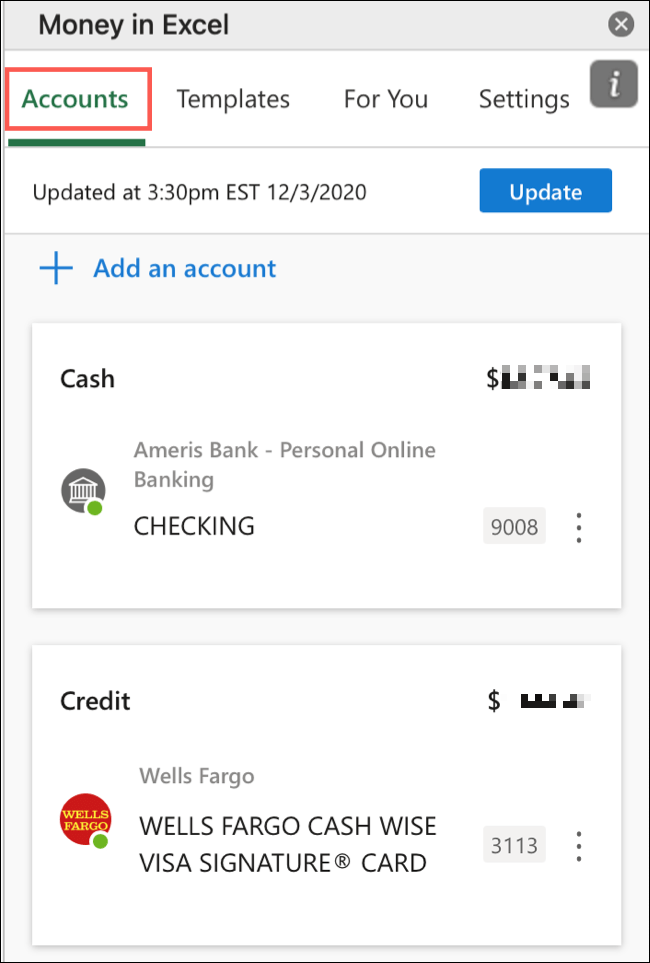
لمنح حساب اسمًا مستعارًا أو لإخفائه أو تحريره ، انقر فوق النقاط الرأسية الثلاث على يمين بطاقة الحساب.
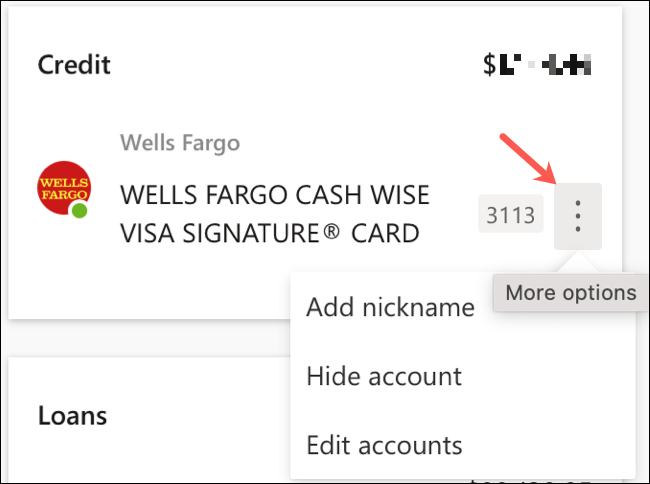
لإدارة حساباتك واتصالاتك أو الحصول على الدعم أو تسجيل الخروج ، انقر على “الإعدادات”.
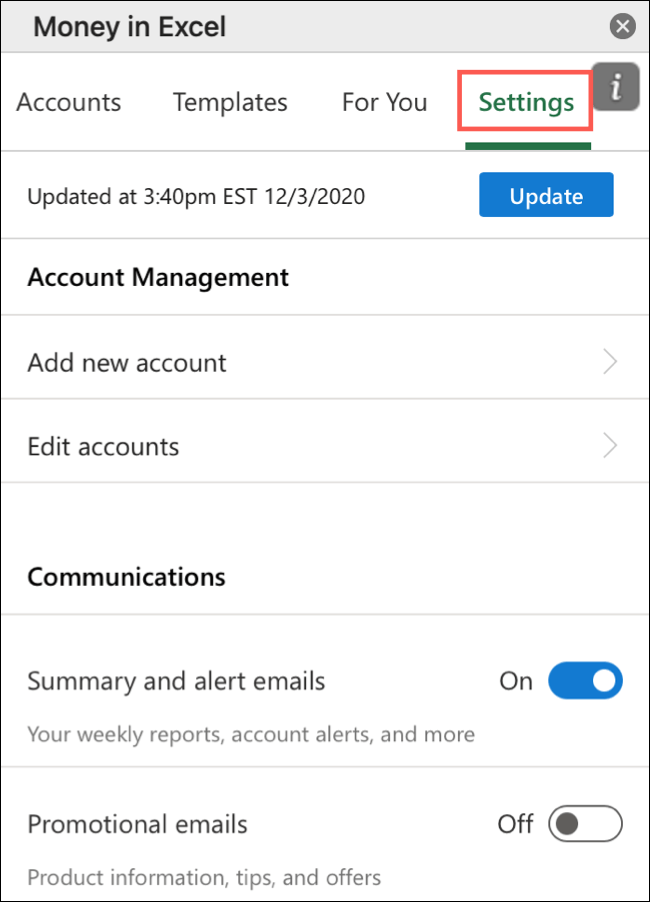
لتحديث المعلومات من حساباتك ، انقر فوق “تحديث” في الجزء العلوي من الجزء في أي وقت (فقط تأكد من أن لديك اتصالاً بالإنترنت).

المال في علامات تبويب Excel
للحصول على ملخص لميزات Money in Excel ، أو للعثور على إجابات لأية أسئلة قد تكون لديك حول عملية الإعداد ، انقر فوق علامة التبويب “ترحيب” أو “تعليمات” في المصنف.

انقر فوق علامة التبويب “لقطة” لمشاهدة الرسوم البيانية والمخططات والجداول التي تعرض تفاصيل بياناتك المالية.
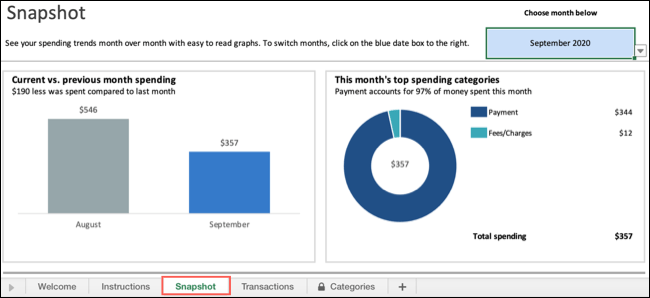
ضمن علامة التبويب “المعاملات” ، سترى جميع المعاملات من كل حساب من حساباتك المرتبطة. يمكنك عرض التفاصيل حسب التاريخ أو التاجر أو الفئة أو المؤسسة.
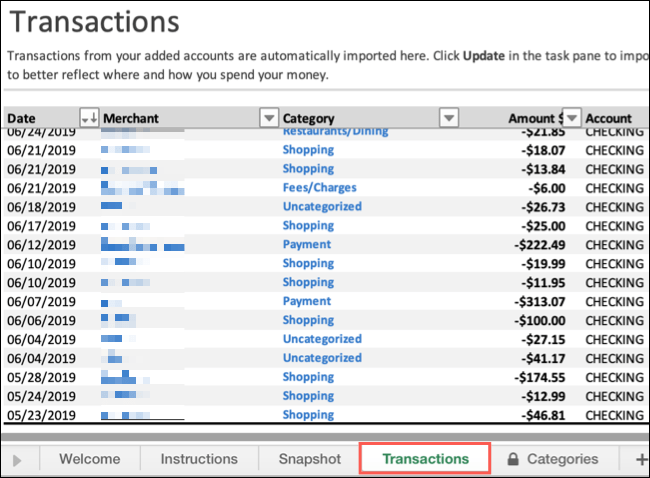
بمجرد تعطل الأداة ، تأكد من النقر فوق علامة التبويب “الفئات” لرؤية الإعدادات الافتراضية وإنشاء فئات مخصصة إذا كنت تريد ذلك. تكون هذه مفيدة عندما تريد التحقق من إنفاقك حسب الفئة ضمن علامة التبويب “لقطة”.
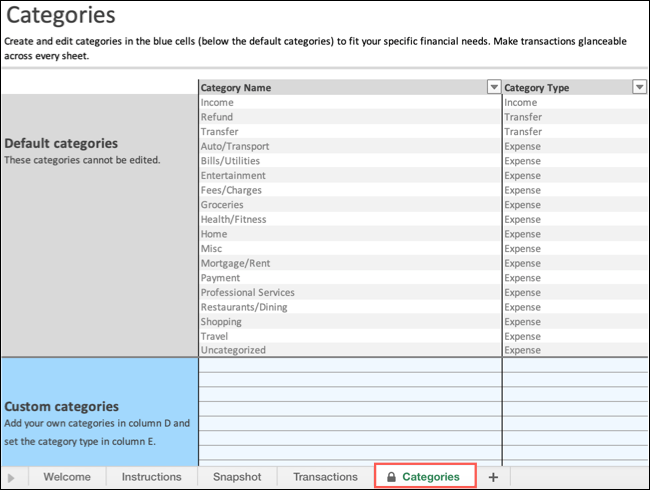
وفر أموالك في Excel Workbook
آخر جزء مهم من إعداد Money في Excel هو حفظ المصنف الخاص بك. (تذكر أن الملف الذي تقوم بتنزيله من Microsoft هو مجرد قالب). للقيام بذلك ، انقر فوق ملف> حفظ باسم ، امنح سيدك المالي الجديد اسمًا ذا معنى ، ثم احفظه في موقعك المفضل.
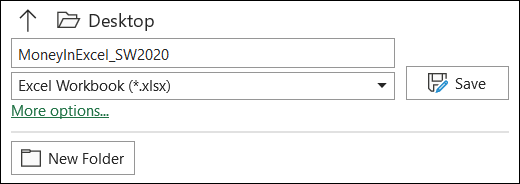
ملاحظات حول استخدام المال في Excel
عندما تقوم فقط بإعداد Money في Excel ، فإليك بعض الأشياء التي يجب وضعها في الاعتبار:
- إذا كنت تستخدم Excel 365 على أنظمة أساسية متعددة (مثل Windows و Mac والويب) ، فما عليك سوى توصيل حساباتك المالية في مكان واحد. بعد تسجيل الدخول إلى Money في Excel على نظام أساسي آخر باستخدام حساب Microsoft نفسه ، ستظهر حساباتك المتصلة. فقط انقر فوق “تحديث” إذا لزم الأمر.
- ل مشاركة مصنف Excel ، سوف تحتاج المتلقي أيضا لتحميل المال في Excel وتسجيل الدخول إلى لديك حساب Microsoft.